
Windows 10 kom hånd i hånd med et stort antall funksjoner, funksjoner som alltid hadde manglet tidligere, og som ble stadig mer nyttige på daglig basis for mange brukere. Etter hvert som teknologien har avansert, blir det stadig mer vanlig å se hvordan bærbare datamaskiner har redusert både størrelse og vekt, og utvider dermed mobiliteten deres.
Når vi kobler oss til Internett med datamaskinen fra et sted som bare tillater oss å koble til en enhet, for eksempel hoteller eller arbeidssentre der det ikke er enkelt å få internettpassord, er det sannsynlig utvide antall enheter som trenger internett, det være seg nettbrettet, smarttelefonen eller en annen datamaskin.
Hvis vi har en datamaskin med Windows 10, dette kommunikasjonsproblemet har en veldig enkel løsning, siden vi via PC-en vår kan gjøre den om til en slags ruter, replikere internettforbindelsen, enten via Wifi gjennom en RJ 45-port, på denne måten unngår vi å måtte kjøpe en ruter, som til slutt er Det blir en til ting å alltid ha med seg datamaskinen.
Del Internett-tilkobling med Windows 10
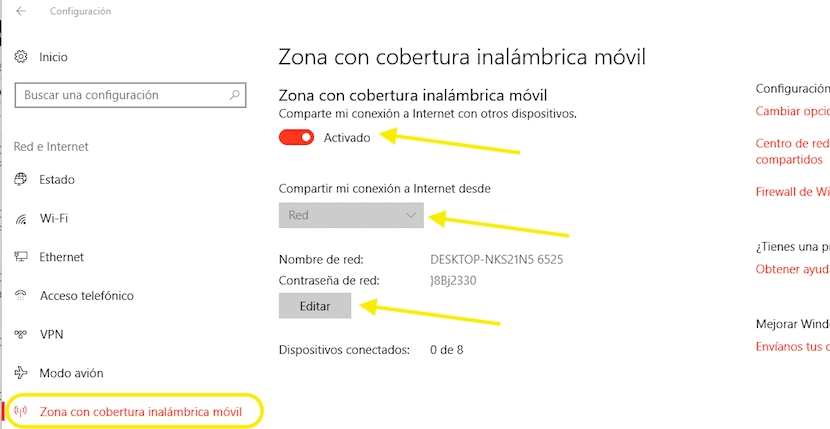
- Først går vi til konfigurasjonsalternativene for Windows 10, gjennom hurtigtasten Windows-tasten + I, eller gjennom Start-menyen og klikker på tannhjulet på venstre side av skjermen.
- Klikk deretter på Nettverk og Internett.
- Klikk på i venstre kolonne Trådløst dekningsområde.
- På høyre side av skjermen, vi aktiverte bryteren og vi velger navnet på forbindelsen vi vil dele. Rett under det er navnet på Wifi-tilkoblingen vi har opprettet med det tilsvarende passordet.
- Hvis vi vil redigere både standard nettverksnavn og passord, klikk på Rediger og skriv inn de nye verdiene, som er de som vi må oppgi i alle enhetene som skal koble til en ny PC for å kunne bruke Internett-tilkoblingen.